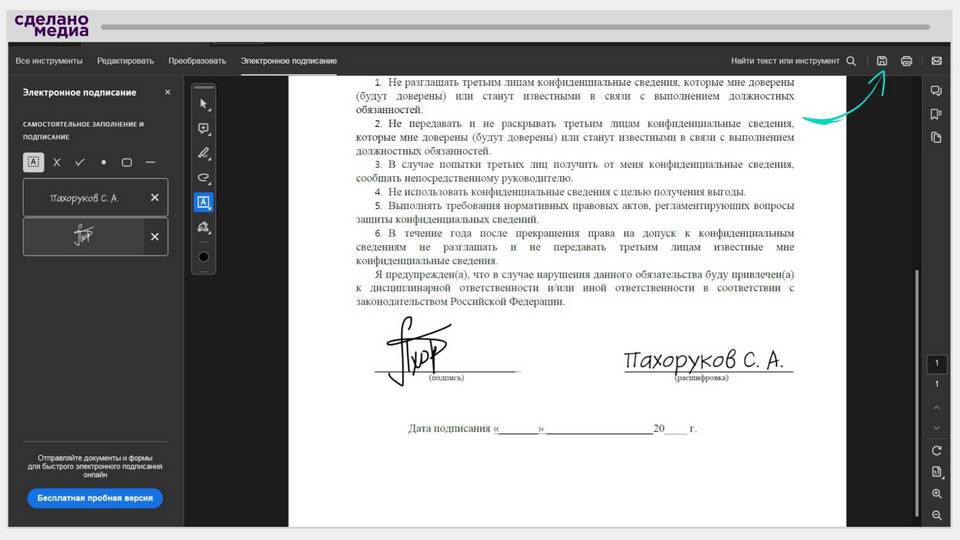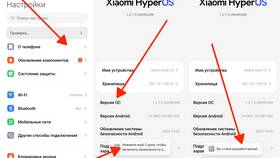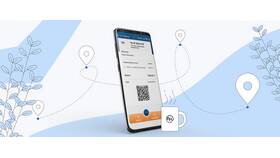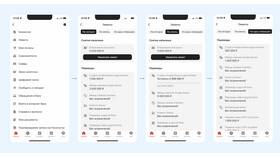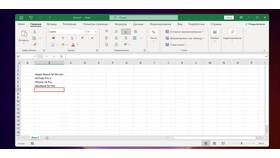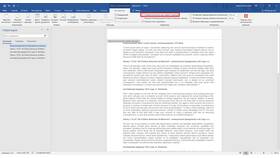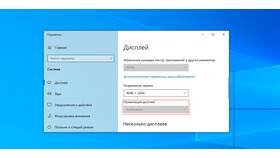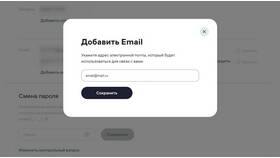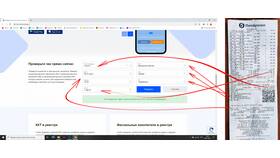| Метод | Требования | Юридическая сила |
| Adobe Acrobat | Лицензионная версия программы | Полная (с КЭП) |
| Онлайн-сервисы | Доступ в интернет | Зависит от сервиса |
| Специализированные программы | Установленное ПО | Полная (с КЭП) |
- Откройте PDF-файл в Adobe Acrobat
- Выберите "Заполнить и подписать" на правой панели
- Нажмите "Подписать" и выберите "Добавить подпись"
- Создайте подпись: нарисовать, ввести или загрузить изображение
- Сохраните созданную подпись
- Кликните в месте документа, где должна быть подпись
- Выберите сохраненную подпись из списка
- Настройте размер и положение подписи
- Примените изменения
| Шаг | Действия |
| 1 | Получите сертификат КЭП в аккредитованном УЦ |
| 2 | Установите сертификат на компьютер |
| 3 | В Adobe Acrobat выберите "Подписать сертифицированной подписью" |
| 4 | Выберите сертификат из списка и введите пароль |
- Smallpdf - простой инструмент для базового подписания
- DocuSign - профессиональное решение для бизнеса
- PandaDoc - подписание с возможностью отслеживания
- SignNow - поддержка мобильных устройств
- Не требует установки дополнительного ПО
- Доступно с любого устройства
- Возможность коллективного подписания
- Автоматическое уведомление участников
- В Adobe Acrobat: "Панель подписей" → "Проверить все подписи"
- Наличие синей ленты вверху документа (для сертифицированных)
- Отсутствие предупреждений при открытии файла
- Проверка сертификата подписи в свойствах документа
| Правило | Обоснование |
| Используйте надежные пароли | Защита сертификата подписи |
| Проверяйте документ перед подписанием | Избежание подписания измененного файла |
| Храните сертификаты безопасно | Предотвращение несанкционированного использования |
Правильно подписанный электронной подписью PDF-документ имеет такую же юридическую силу, как бумажный вариант с собственноручной подписью, при условии использования квалифицированной электронной подписи.